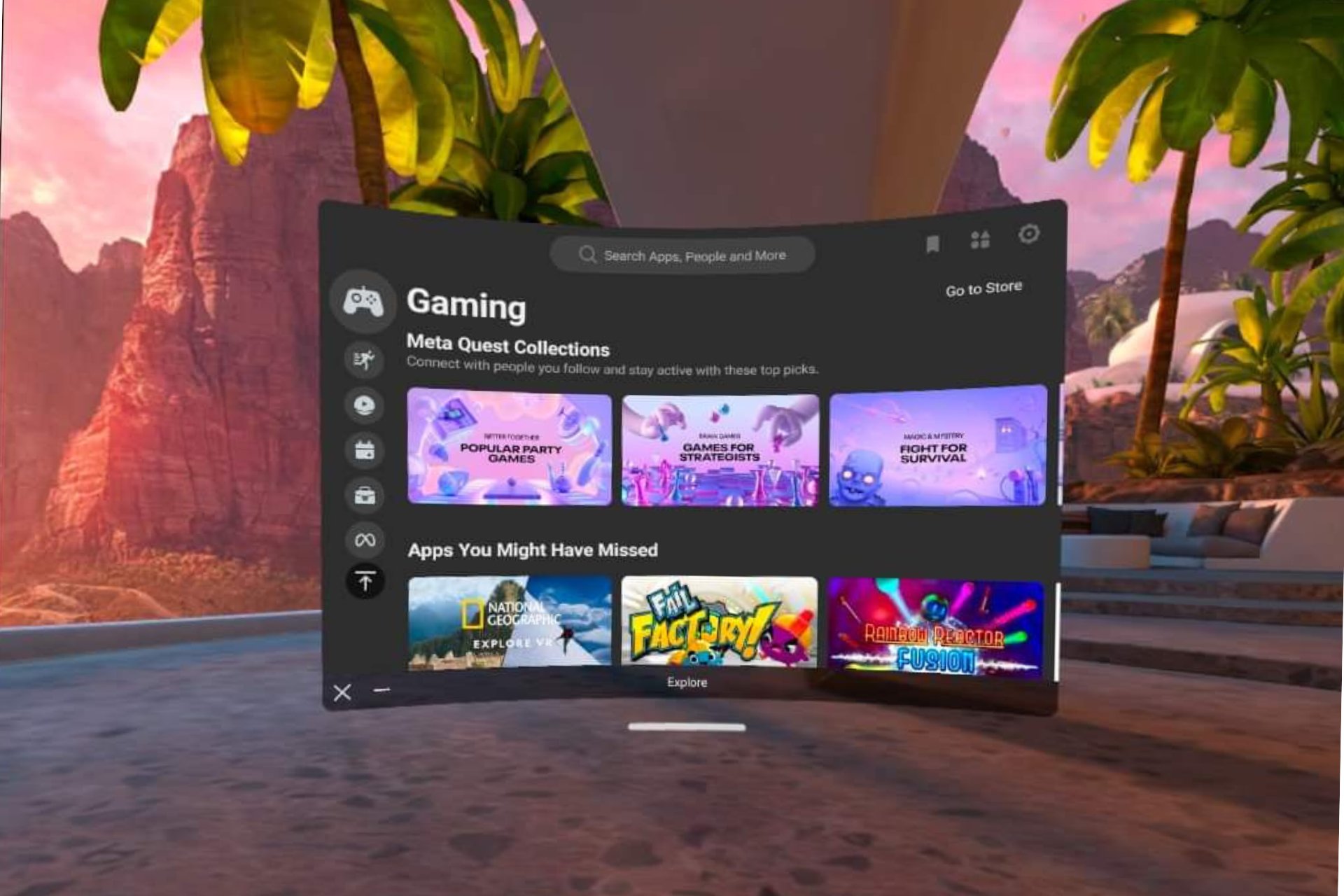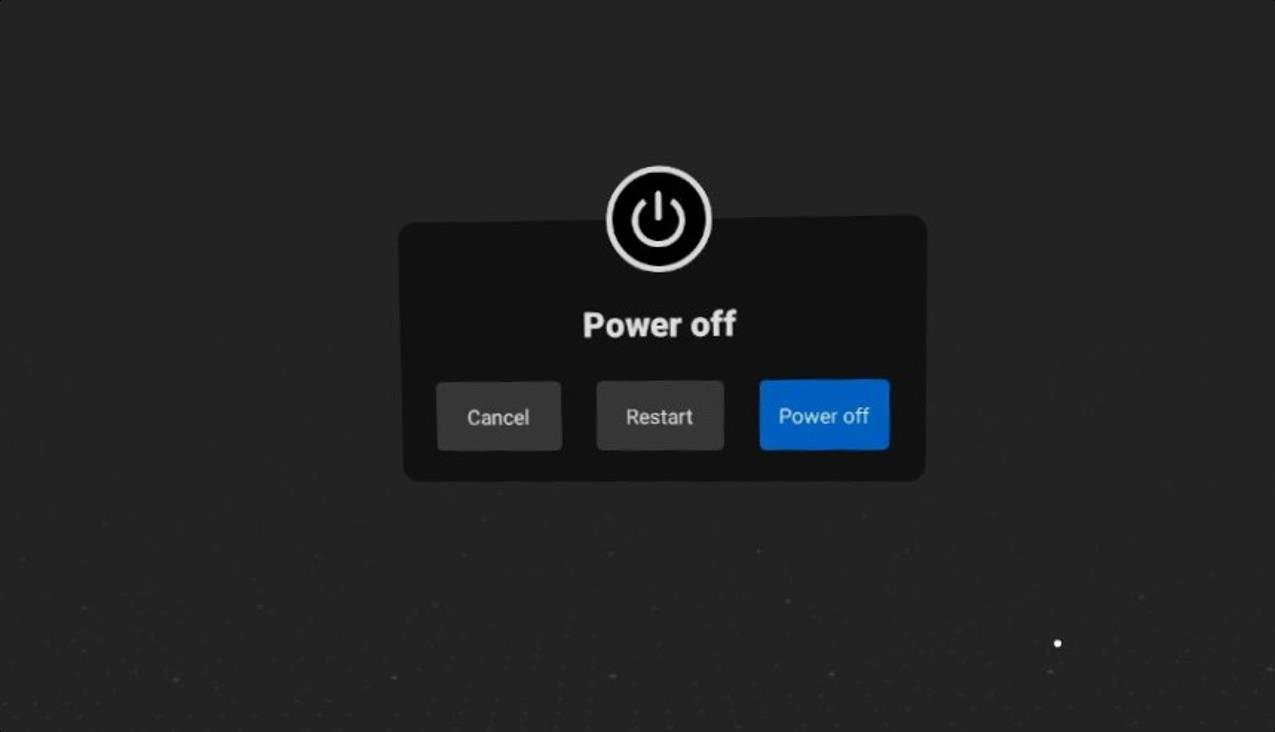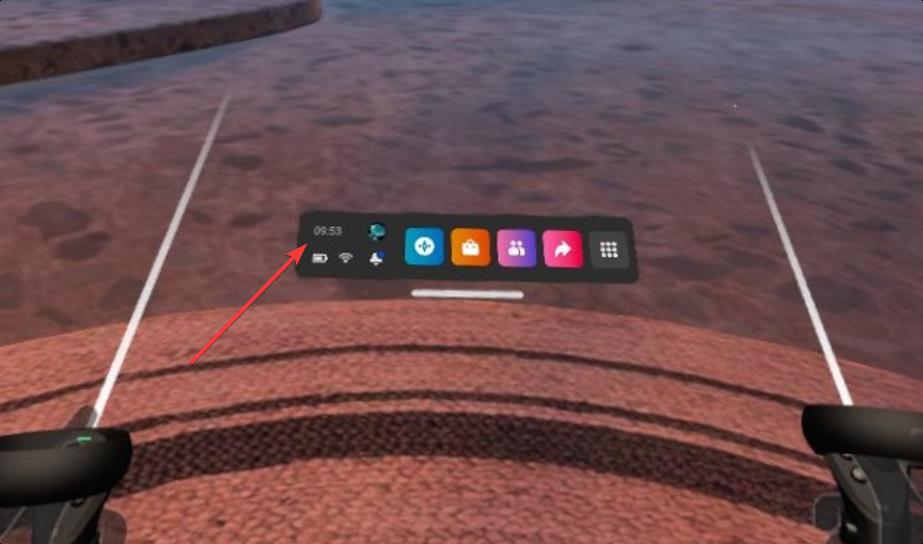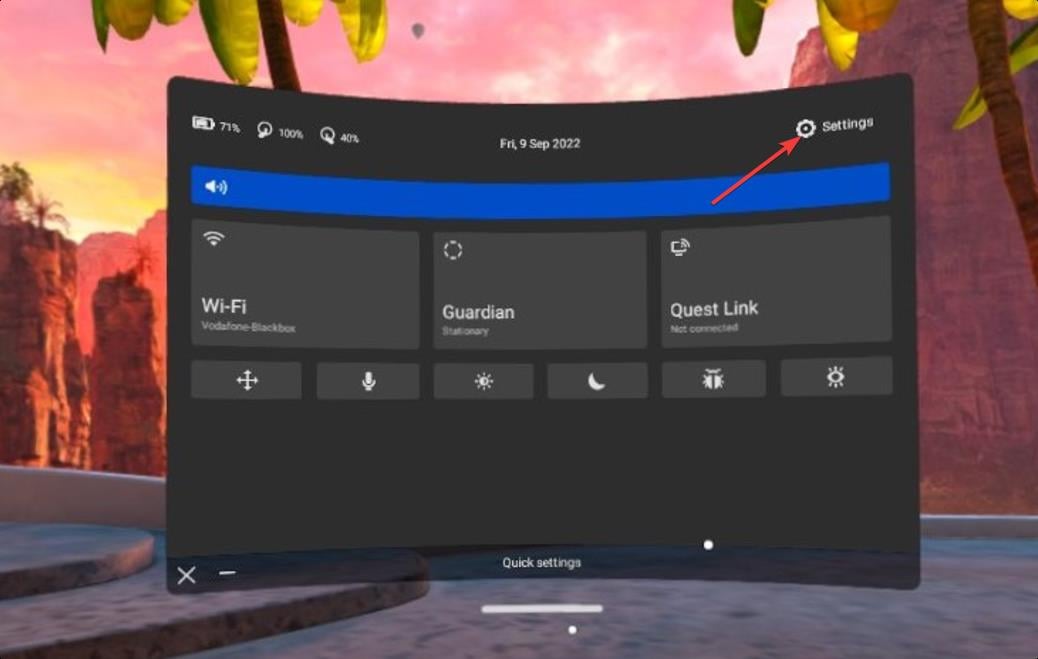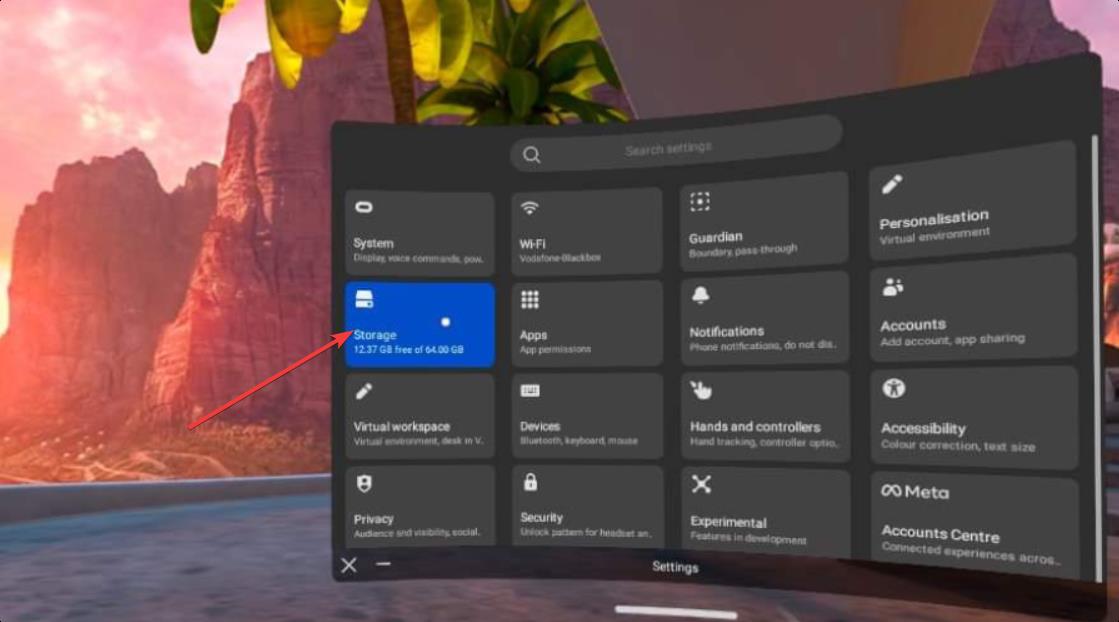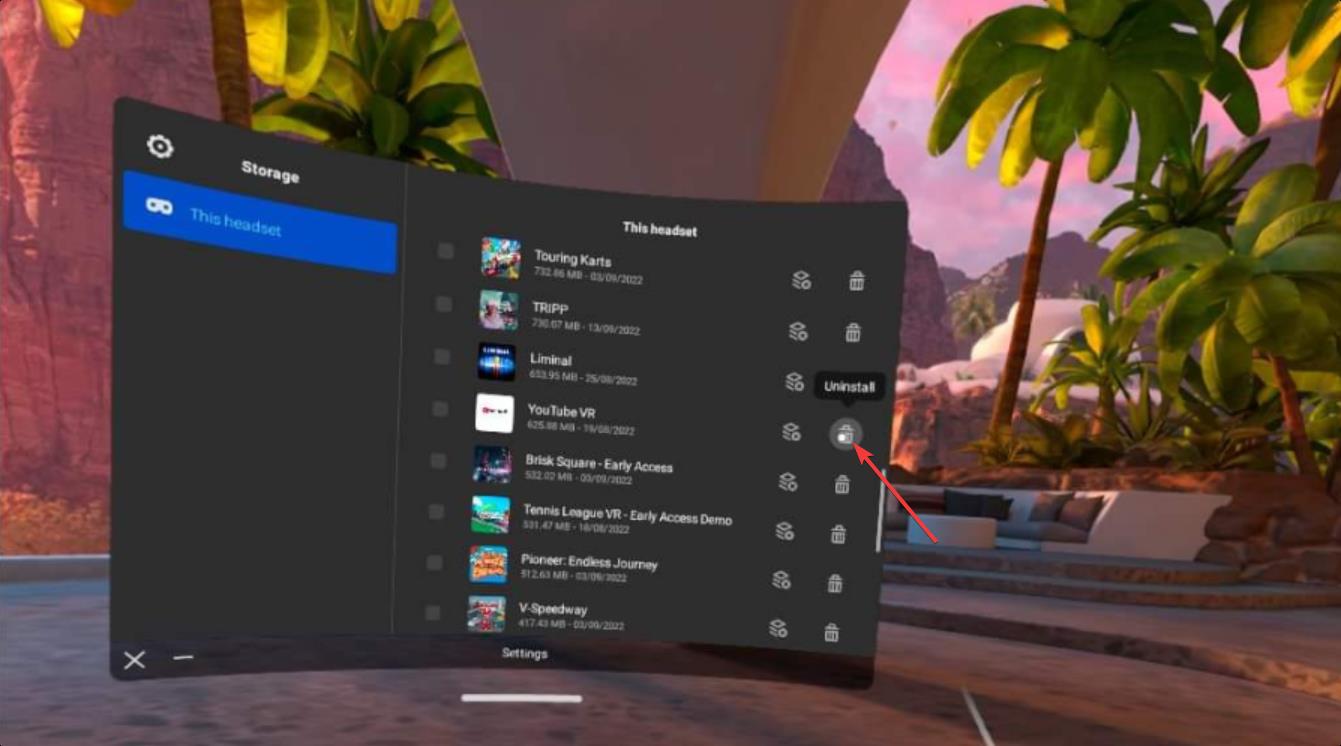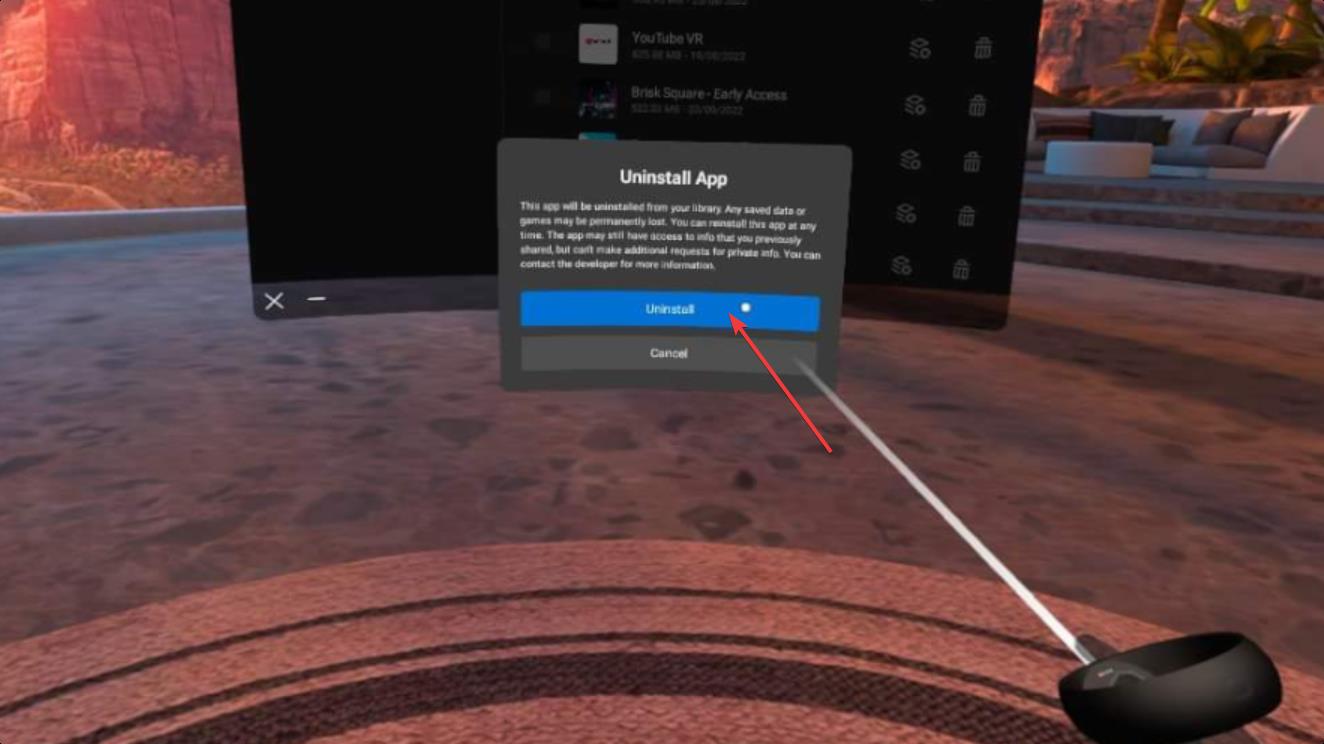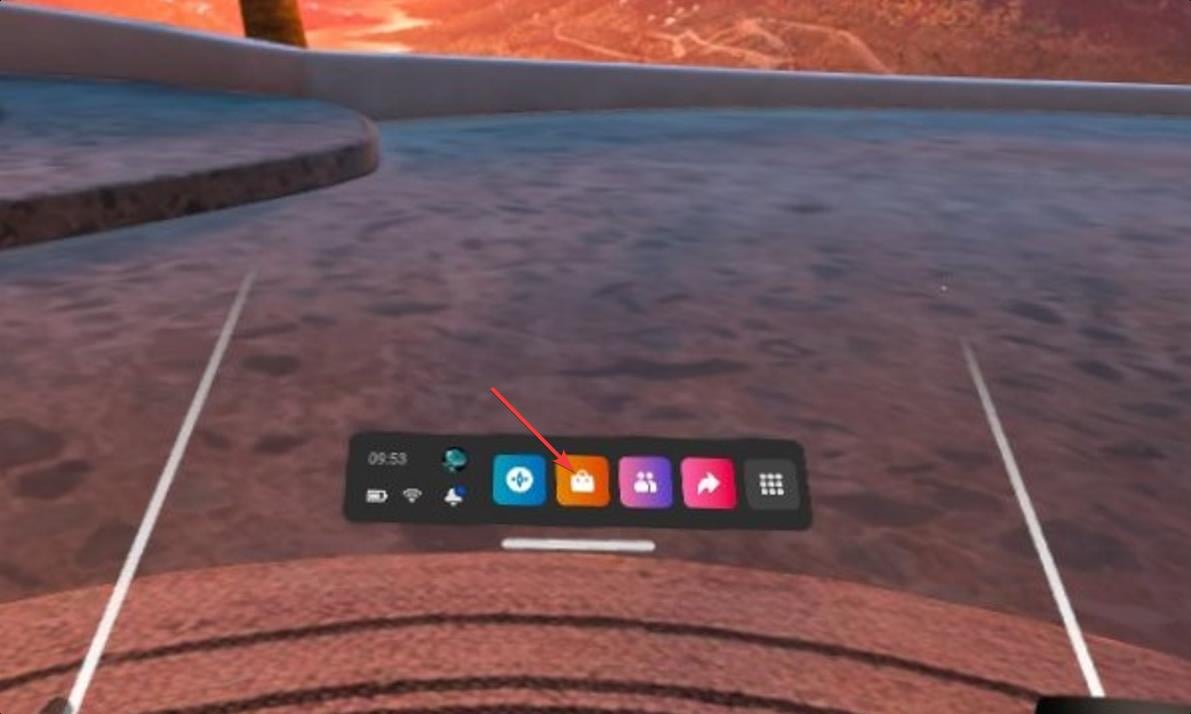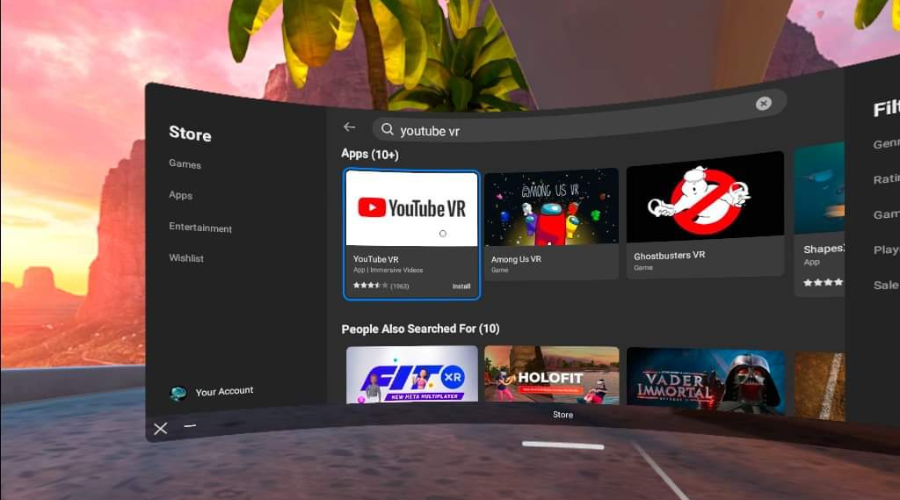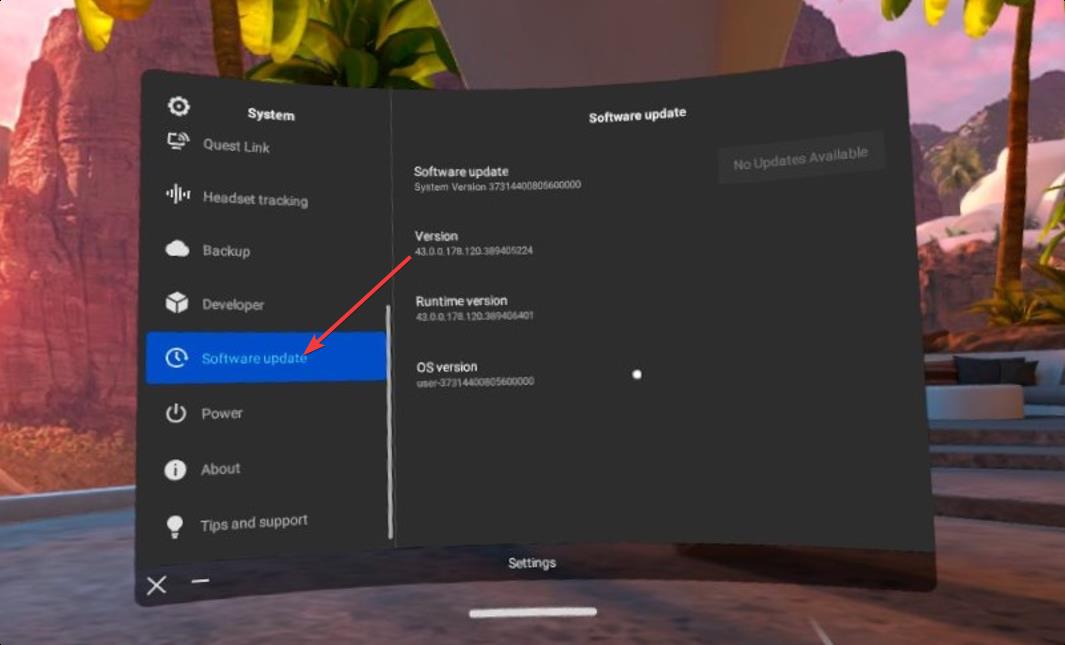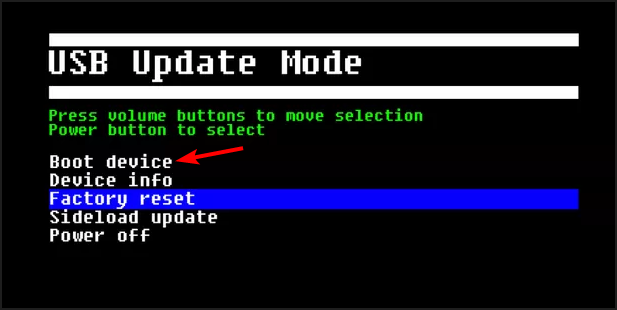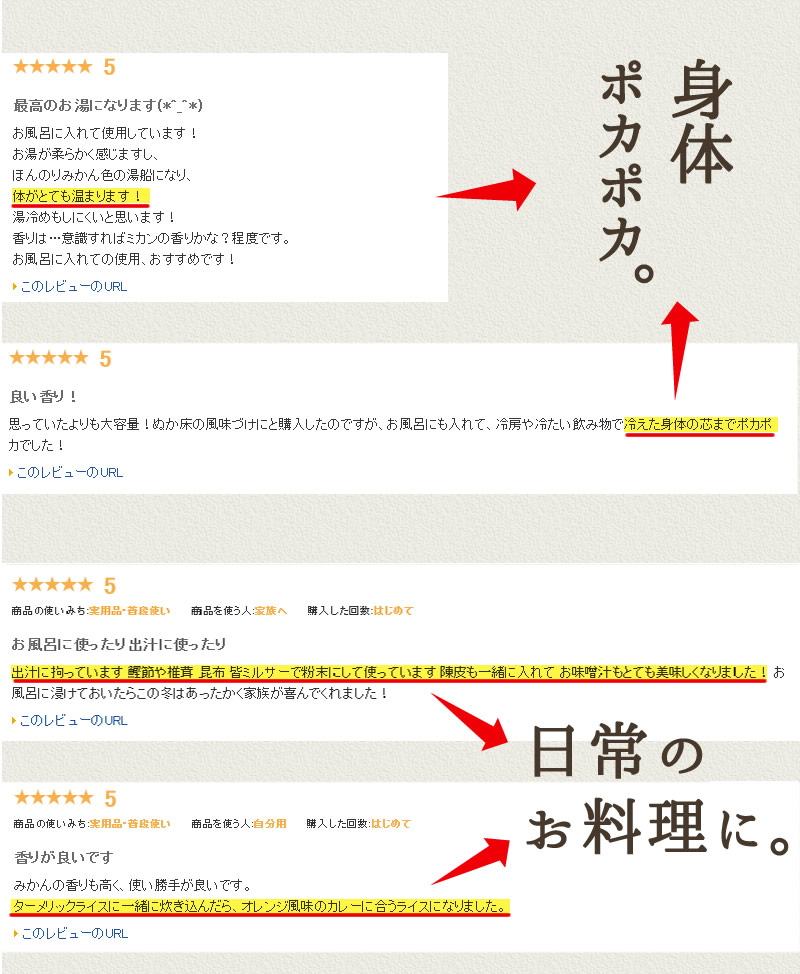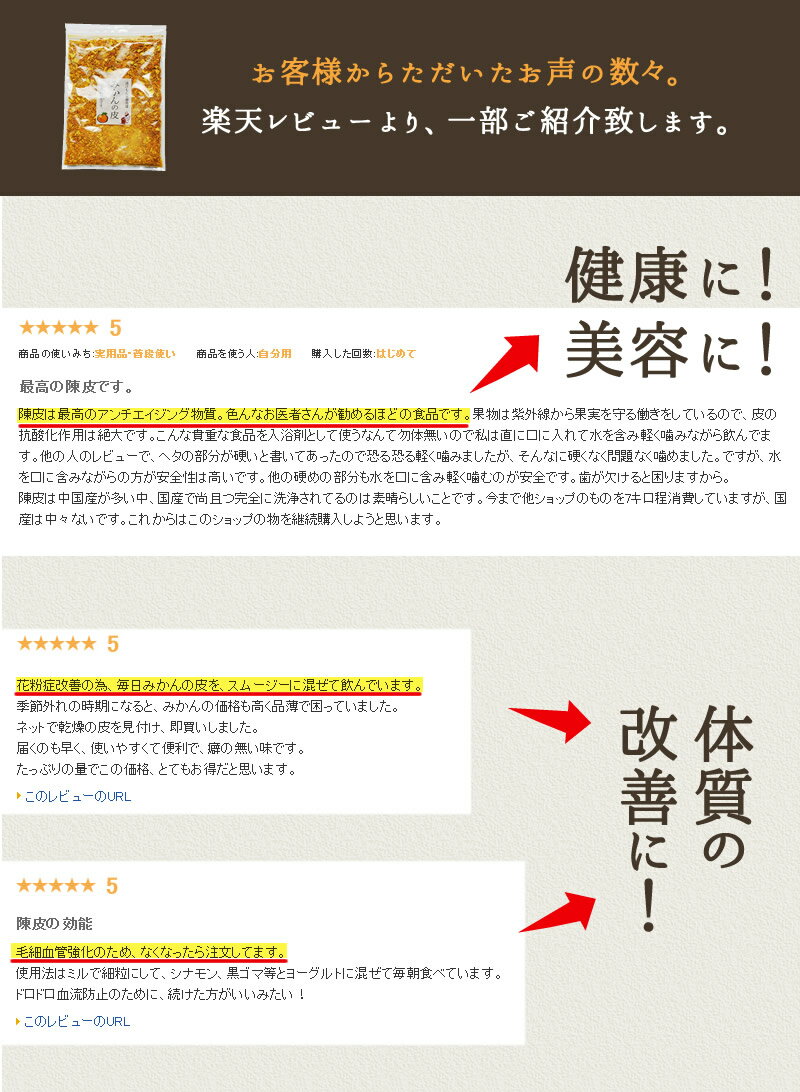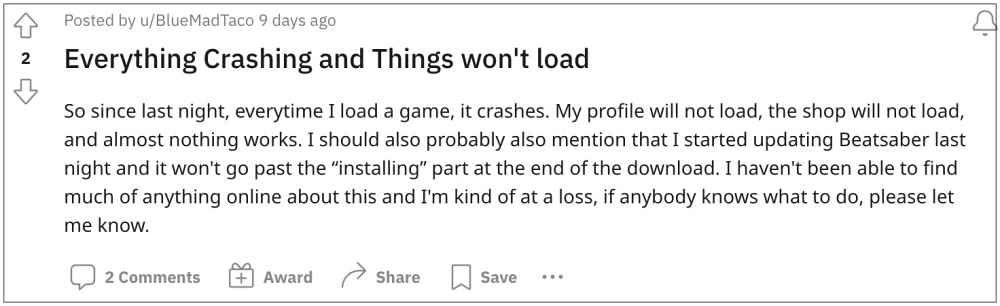Try these methods when Oculus Quest keeps failing to load anything
by Hasibul Kabir
Hasibul Kabir is a Tech-Enthusiast Blogger, Web Developer & Hobbyist Game Developer. Writing about Technology, mainly Windows, Mac, iOS, etc., is his main focus, besides doing some computer… read more
Updated on
- Oculus Quest users may suddenly notice that their VR device is not anything at all without showing enough details.
- Even though software bug is a common reason, there are other factors.
- Restarting the VR headset may help to fix this issue quickly.
- If the problem continues, you may try to check for system software updates and follow the other methods from this article.
You can go through this article to fix the Oculus Quest without loading anything error. You will find the most effective solutions along with helpful information.
The Meta’s Oculus Quest has gained popularity due to its smooth performance, availability, and affordability. But, it also may bring a nightmare to your VR experience when facing critical problems.
We already have featured solutions for some errors, including VR videos not working, YouTube VR not working, Oculus Quest charging problem, etc. But, this article is about a new type of error.
Sometimes, you may notice that Oculus Quest cannot load anything at all literally. You can keep trying repeatedly, but it won’t respond and only show you a message like the following:
Unable to load. Please try again later.
Sometimes, you will not get any messages even after the Oculus Quest is not loading games, stores, profiles, or anything. But, there is hope. You can fix this problem by following some easy methods.
Why is my Oculus not loading any games?
It’s very tough to give you a precise answer why Oculus is not loading any games. But, after doing some research, we have found some possible reasons. These are:
- A software bug, either with the game or the Oculus system firmware
- Memory issues
- Too much temporary data or corrupted cache
- Outdated version of software or app
- The improper connection between PC and Oculus Quest (For PC contents only).
- PC has some issues.
If you can overcome these reasons, you will be able to solve any not loading issues on Oculus Quest. For details, see the next section of this post.
How do I fix the Oculus Quest not loading?
1. Restart Oculus Quest
In most cases, a simple restart can save your day and fix Oculus Quest not loading problem. However, this problem can appear due to temporarily cached dates or memory issues.
So, when you restart the VR headset, it clears everything. Hence, you can play games or load apps again.
2. Re-Install the problematic apps or games
2.1 Uninstall app or game
- Go to Quick Settings.
- Go to Settings.
- Next, go to Storage.
- Click on the Uninstall/Delete button to remove the problematic app or game from Oculus Quest.
- Click on Uninstall.
2.2 Install the app/game again
- Open the Store.
- Find and install the app.
Re-install every apps and game you cannot load. However, If Oculus Quest 2 Store is not loading on your device, you can skip this method and try other ones.
3. Update the software
- Open Oculus Quest Settings, as shown before.
- Go to Software Update.
- Install any available update.
- Restart the device if necessary.
Some users have reported that they have been encountering Oculus Quest not loading problems after installing an update. This method applies to them too. Maybe this was a known bug that has been fixed with another update.
- How to Find & View Saved Passwords on Windows 11
- How to Permanently Disable Left Swipe on Windows 11
4. Connect appropriately with the PC

This method is for you if you are trying to load games from your PC and cannot do it on Oculus Quest. First, make sure you have connected your VR headset to your PC using a quality cable. Cheap cable with low bandwidth often can give you an unresponsive experience.
Your PC must have the recommended system requirements for resource-hungry content, especially GPU power. Otherwise, nothing will help to fix Oculus Quest not loading issue.
If necessary, learn how to fix Oculus not working on Windows 11.
5. Factory reset
- Switch off your Oculus device.
- Press the Power + Volume- buttons until you see the boot menu.
- Select Factory Reset from there.
After the factory reset, the problem should go away. However, if it still shows the same error, you should try to connect your device to a different WiFi network. Alternatively, you can also use a VPN, like Private Internet Access, to access your preferred network.
Some users also have found changing their Oculus account helpful. Unfortunately, changing accounts is only possible after resetting the device.
Also, check in the down detector if the Oculus service is down or not. If you find that it is down, then you can eliminate the Oculus Quest 2 not loading issue when the service is back.
Why is my Oculus saying Unable to load Please try again later?
The reasons mentioned earlier are also applicable to this problem. In addition, if your device is connected to a problematic WiFi network, that can be another reason.
Else, if Facebook’s Oculus service is down for some reason, it also can be an indirect reason.
Whatever causes this problem, the steps mentioned above will always work.
This article has featured the most effective methods to solve Oculus Quest without loading error. If you know of other better ways, feel free to let us know in the comment box.
Recommended Posts
-
- Share
I had an Oculus Rift a couple of years ago, imported DCS and ran it without complication. I then switched to a G2 Reverb and had a year of 20 percent joy, 80 percent tech hassles. Fell off VR for awhile due to work. Now back, and just bought a Quest 2 with PC Link. Works great . . . except for DCS. Every time I try to start DCS I get this error message: Error ovr25027186.
Has anyone else had this problem? Any idea what I’m doing wrong?
aka MadMonk; Windows 10, 64 bit, Radeon 6800XT gpu, Ryzen 5 5600 cpu, 32 gig ram; Samsung 2TB EVO SSD, Thrustmaster Warthog throttle and stick, Saitek combat rudder pedals; Oculus Rift.
Link to comment
Share on other sites
-
- Share
well I had a Rift S and used SteamVR with a shortcut paramater to get it working.. I am unsure but I don’t think DCS will run on the Oculus stuff without using SteamVR?? and I forget the augment to put in the shortcut to force Steam VR to run..
ASRock Z590 Phantom Gaming 4/AC / Intel i7 10700K @ 5.0Ghz / Noctua DHS-14 / Samsung 970plus m.2 1TB / eVGA 1070 GTX FTW / G. Skill Trident Z CAS 16 — 32GB RAM @4200 / SoundBlaster Z / Reverb G2 / Thrustmaster HOTAS Cougar & MFD’s / Buttkicker Gamer2
Link to comment
Share on other sites
-
- Share
Link to comment
Share on other sites
- Author
-
- Share
Thanks fellas. The fix for me was a «duh» moment. I open the Oculus app on my PC. Then I open the DCS shortcut on my PC. Then I put on my Quest 2 headset with PC Link enabled. DCS opens and runs automatically. No need to import it into my Oculus library — which I had been doing with my Rift.
aka MadMonk; Windows 10, 64 bit, Radeon 6800XT gpu, Ryzen 5 5600 cpu, 32 gig ram; Samsung 2TB EVO SSD, Thrustmaster Warthog throttle and stick, Saitek combat rudder pedals; Oculus Rift.
Link to comment
Share on other sites
-
Recently Browsing
0 members
- No registered users viewing this page.
Теги: Код ошибки входа в систему Oculus ovr40779122 Oclus login unity oculus
Код ошибки входа в систему Oculus ovr40779122
1. Сначала откройте файл хостов в качестве администратора, позиция файла находится в C: Windows System32 Drivers ETC
2. Добавьте следующий адрес в нижней части файла
# localhost name resolution is handled within DNS itself.
# 127.0.0.1 localhost
157.240.11.49 graph.oculus.com
Как показано ниже
3. Нажмите Win+R, введите CMD, чтобы открыть командную строку, запустите команду ipconfig /flushdns Обновить кэш анализа DNS, завершите завершение
Интеллектуальная рекомендация
DBAccess
[size = xx-large] [color = red] DBAccess SQL Server на основе хранимой процедуры, которую я написал ранее, просто вставьте ее (Oracle и другие методы общего доступа похожи): [/ color] [/ size] [size =…
Не имеют дополнения и вычитания
Двоичное значение добавлено: Первый шаг: два различия или: эквивалент каждому биту, несущий; Шаг 2: два числа и левый Shift One: эквивалентно переносу переноски; Шаг 3: Повторите вышеуказанные шаги до…
Один круглая трансляция в DEMO JS
Во-первых, ручной круглой трансляции 1. Во-первых, вы должны подготовить несколько спецификаций, одинаковый размер (больше двух ОН), название закона, в порядке, ниже моего расположения изображения и и…
Вам также может понравиться
Роль ключевого слова params в C #
params указывает, что параметры являются переменными Без оформления параметров вы можете передать только массив. После добавления параметров можно передавать не только массив, но и несколько параметро…
Экран запуска QT
Иногда требуется некоторое время для загрузки перед запуском программы. Чтобы пользователь не чувствовал, что программа зависает и зависает, специально добавлен загрузочный интерфейс, чтобы напомнить …
Анализ исходного кода Live555: обработка PLAY
ВSETUP После запроса клиент инициируетPLAY Запрос на запрос к серверу начала передачи аудио- и видеоданных. ВPLAY Когда запрос выполняется, он должен быть выполненSETUP Request, клиентский сеанс устан…
Код ошибки 7
Это ошибка, которая возникает при попытке установить приложение Oculus на ваш компьютер. Это как-то связано с нестандартными разрешениями, и исправление, которое, похоже, работает для многих людей, включает изменение порядка разрешений через реестр вашего ПК.
На этом этапе должно появиться небольшое окно с вопросом, хотите ли вы изменить порядок разрешений. Нажмите OK , нажмите OK еще раз, когда процесс завершится, затем попробуйте снова установить приложение Oculus.
Код ошибки 8602
Все ошибки 860X, похоже, связаны с проблемами датчиков / USB. В этом случае это связано с тем, что ваш компьютер не может распознать все датчики одновременно. Возможное решение — подключать их по одному и запускать настройку датчика через приложение Oculus.
- Отключите все датчики от вашего ПК.
- Запустите приложение Oculus из меню «Пуск», панели задач или рабочего стола.
-
Нажмите Устройства .
- Нажмите Настроить Rift .
-
Нажмите Настройка датчика .
- Нажмите Продолжить .
- Подключите один датчик к USB-порту.
-
Нажмите Попробовать еще раз .
Ваш первый датчик должен быть обнаружен, и рядом с ним в списке должно появиться зеленое ОК . Подключите следующий датчик и дайте ему быть обнаруженным, прежде чем продолжить.
Код ошибки 8606
Другая ошибка отслеживания / датчика, код 8606, была устранена путем очистки лицевой стороны соответствующего датчика (вы могли бы также очистить их все), но она также была устранена путем подключения датчиков к различным USB-портам на ПК.
Например, если у вас есть два или три датчика, все они подключены к одному концентратору USB 3.0 на задней панели компьютера, попробуйте отключить один из них и использовать порт USB на передней панели компьютера. Даже если это порт USB 2.0, это может решить проблему.
Код ошибки 8609
Код ошибки 8609 часто видят люди, которые удлинили USB-кабель датчика. Скорее всего, это связано с недостаточным количеством энергии, достигающей датчика.
Однако, другие без удлинителей кабеля также видели эту ошибку при настройке. Одной из возможных проблем является то, что не все датчики могут видеть дисплей, установленный на голове, во время выполнения настройки. Поместите HMD в середину пространства VR и попробуйте снова выполнить настройку.
- Запустите приложение Oculus из меню «Пуск», панели задач или рабочего стола.
-
Нажмите Устройства .
- Нажмите Настроить Rift .
-
Нажмите Полная настройка .
Код ошибки 197100
Эта ошибка обычно возникает, когда вы пытаетесь выполнить полную настройку, например, с нуля. Проблема в том, что не все подключенные датчики могут видеть вашу гарнитуру Rift. Попробуйте переместить датчики или гарнитуру и убедитесь, что ничто не блокирует линию обзора.
Если, например, в одной комнате установлены рождественские огни (или любой другой прямой источник света), попробуйте на время отключить их. Многие люди были сбиты с толку дополнительными огнями, связанными с ИК!
Код ошибки OVR18154622 или OVR89313696
При загрузке новых событий вы можете заметить, что они на самом деле не загружаются, а вместо этого находятся в очереди. Попытка принудительно загрузить любой опыт в очереди приводит к внутренней ошибке с кодом OVR18154622 или OVR89313696.
Нет конкретной причины, по которой это происходит, но исправление включает в себя выход из приложения Oculus.
- Запустите приложение Oculus из меню «Пуск», панели задач или рабочего стола.
- Нажмите на свое имя пользователя в левом нижнем углу.
-
Нажмите кнопку « Дополнительно» в правом верхнем углу.
- Нажмите Выйти .
-
Нажмите Войти .
- Введите свои учетные данные .
-
Нажмите Войти .
Это должно запустить вашу очередь загрузки в передачу. Если это не так, попробуйте перезагрузить компьютер между выходом и входом.
Больше проблем
Есть еще одна проблема с вашим Rift? Обязательно ознакомьтесь с полным руководством по устранению неполадок VRHeads.
На чтение 2 мин Просмотров 498 Опубликовано 4 октября, 2022
Последняя итерация в соревновательном шутере франшизы Overwatch, Overwatch 2, серверы наконец-то работают, и игра доступна на всех основных платформах для загрузки и игры. свободно. Но с появлением игр у нас появились новые проблемы, которые мешают игрокам зайти в Overwatch 2. Одна из многих таких проблем — «Произошла непредвиденная ошибка сервера». В этом руководстве рассказывается о том, как исправить проблему с непредвиденной ошибкой сервера в Overwatch 2.
Как исправить непредвиденную ошибку сервера в Overwatch 2
Overwatch 2 Произошла непредвиденная ошибка сервера — это проблема в основном из-за того, что игровые серверы не работают, перегружены или находятся на обслуживании. Иногда игроки также сталкиваются с проблемой «Непредвиденная ошибка сервера» в Overwatch 2, когда они используют любые VPN и прокси-серверы, которые затрудняют подключение игрового клиента к игровым серверам, или когда вы испортили настройки своего региона в программе запуска Battle.Net.
[OW2] Нам известно, что некоторые игроки сталкиваются с сообщением о непредвиденной ошибке сервера при попытке входа в систему. Над этим активно работают. Спасибо за терпение!
mdash; Blizzard CS The Americas (@BlizzardCS) 4 октября 2022 г.
Как мы упоминали ранее, непредвиденная ошибка сервера Overwatch 2 может произойти из-за проблем с игровыми серверами. Поэтому, прежде чем выполнять какие-либо базовые действия по устранению неполадок, зайдите на эти сайты, чтобы получить информацию о текущем состоянии сервера для Overwatch 2:
- Официальный адрес Overwatch в Твиттере
- Страница поддержки Blizzard
- Overwatch Downdetector
Предполагая, что игровые серверы работают нормально, но вы по-прежнему сталкиваетесь с проблемой Overwatch 2 «Непредвиденная ошибка сервера», рекомендуем перезагрузить компьютер или консоль. А затем проверьте, есть ли какое-либо обновление для Overwatch 2. [Если вы используете ПК, убедитесь, что ваш графический процессор, Battle.Net и Overwatch 2 обновлены]
Если это не помогает проблема, проверьте настройки региона Battle.Net и установите его в соответствии с регионом, из которого вы находитесь — если игра обнаружит несоответствие между регионом, выбранным на вашем ПК, и в клиенте, это вызовет указанные проблемы.
Наконец, мы рекомендуем отключить VPN и настройки прокси-сервера и попробовать поиграть в Overwatch 2. В большинстве случаев проблема решается простым перезапуском игры; тем не менее, если по какой-то причине вы все еще получаете сообщение об ошибке Overwatch 2 Unexpected Server Error Occurred, мы рекомендуем вам повторно загрузить игру.
Overwatch 2доступно на платформах ПК, Xbox, PlayStation и Nintendo Switch.
Оculus Quest 2 — это популярное самостоятельное устройство виртуальной реальности, разработанное компанией Facebook. Однако некоторые пользователи сталкиваются с проблемой, когда они не могут войти в свою учетную запись на Oculus Quest 2. В этой статье мы рассмотрим возможные причины и предлагаемые решения для данной проблемы.
Потенциальные причины
-
Неправильный e-mail или пароль: Самой простой причиной того, почему вы не можете войти в свою учетную запись, может быть неправильно введенный адрес электронной почты или пароль. Убедитесь, что вы вводите правильные учетные данные и не допускаете опечаток.
-
Проблемы со сбросом пароля: Если вы забыли пароль, вы можете пройти процедуру сброса пароля на официальном сайте Oculus или через приложение Oculus на своем мобильном устройстве. Убедитесь, что вы следуете правильным инструкциям для успешного сброса пароля.
-
Проблемы со связью: Если у вас есть проблемы с подключением к интернету на вашем устройстве Oculus Quest 2, войти в учетную запись может быть затруднительно. Проверьте подключение Wi-Fi и убедитесь, что оно стабильно и сильное.
-
Проблемы с обновлениями: В случае, если у вас старая версия программного обеспечения Oculus Quest 2, возможно, вход в учетную запись может быть заблокирован. Обновите устройство до последней версии ПО, чтобы избежать таких проблем.
-
Временные проблемы на стороне Oculus: Иногда учетная запись Oculus Quest 2 не работает из-за временных проблем на стороне компании. В этом случае просто подождите некоторое время и повторите попытку позже.
Рекомендации по решению проблемы
-
Проверьте учетные данные: Убедитесь, что вы правильно вводите e-mail и пароль, используемые для вашей учетной записи Oculus Quest 2. Проверьте на наличие опечаток и убедитесь, что Caps Lock не включен.
-
Сбросьте пароль: Если вы забыли пароль, воспользуйтесь функцией сброса пароля на официальном сайте Oculus или через приложение Oculus на вашем мобильном устройстве. Следуйте инструкциям для успешного сброса пароля.
-
Проверьте соединение: Убедитесь, что ваше устройство Oculus Quest 2 имеет стабильное подключение к интернету через Wi-Fi. Если у вас есть проблемы с подключением, попробуйте перезагрузить маршрутизатор или перейти на другую сеть Wi-Fi.
-
Обновите программное обеспечение: Проверьте, что ваше устройство Oculus Quest 2 имеет последнюю доступную версию программного обеспечения. Если обновление ПО доступно, выполните его установку.
-
Подождите: Если после проверки всех вышеперечисленных рекомендаций проблема сохраняется, это может быть связано с временными проблемами на стороне Oculus. Дайте время компании решить эти проблемы, а затем повторите попытку позже.
В случае, если ни одно из этих решений не помогает, рекомендуется обратиться в службу поддержки Oculus или посетить официальный сайт Oculus для получения дополнительной помощи.

ネットワーク全体の最低価格に挑戦 『みかんの皮 陳皮250g』蜜柑 漢方 殺菌済食用可能 乾燥 陳皮 皮 βクリプトキサンチン ジョブチューン ピール
商品の情報
- カテゴリー
調味料
- ブランド『みかんの皮 陳皮250g』蜜柑 漢方 殺菌済食用可能 乾燥 陳皮 皮 βクリプトキサンチン ジョブチューン ピール
- 商品の状態多少使用感のある
- 配送料の負担クーポンや割引
- 配送の方法自転車配達
- 発送元の地域大阪府
- 発送までの日数1~5日で発送
androidgyaan.comメルカリ安心への取り組み
お金は事務局に支払われ、評価後に振り込まれます
出品者

スピード発送
この出品者は平均24時間以内に発送しています
コメント (73)
-
TammyY
ネットワーク全体の最低価格に挑戦 『みかんの皮 陳皮250g』蜜柑 漢方 殺菌済食用可能 乾燥 陳皮 βクリプトキサンチン ジョブチューン 皮 ピール
-
みかんの皮 陳皮250g』蜜柑 漢方 殺菌済食用可能 乾燥 陳皮 βクリプトキサンチン ジョブチューン 皮 ピール 調味料
-
DM便送料無料】国産 みかんの皮 300g 陳皮 乾燥 ちんぴ 漢方 食用 みかん チンピ ミカン 乾燥みかんの皮 柑橘 フルーツ ピール 漢方薬 薬膳 食材 敬老の日 :a-ca-039-2:Macaron ヤフー店 通販
-
みかんの皮 陳皮300g』蜜柑 漢方 ジョブチューン 殺菌済食用可能 ピール 乾燥 陳皮 βクリプトキサンチン 皮 調味料
-
『みかんの皮 陳皮250g』【ネコポス送料無料】蜜柑 漢方 殺菌済食用可能 乾燥 陳皮 βクリプトキサンチン ジョブチューン 皮 ピール 食のお医者さん
-
みかんの皮 陳皮250g』蜜柑 漢方 殺菌済食用可能 乾燥 陳皮 βクリプトキサンチン ジョブチューン 皮 ピール 調味料
-
みかんの皮 陳皮250g』蜜柑 漢方 殺菌済食用可能 乾燥 陳皮 βクリプトキサンチン ジョブチューン 皮 ピール 調味料
-
早和果樹園!店 みかんの皮(みかんの皮(健康食品))|
-
みかんの皮 陳皮 ちんぴ 国産 安心 有田みかんの皮 粉末 500g 殺菌済食用可能 β-クリプトキサンチン 温州みかん 乾燥 送料無料 :100-004:早和果樹園!店 通販
-
みかんの皮 陳皮250g』蜜柑 漢方 殺菌済食用可能 乾燥 陳皮 βクリプトキサンチン ジョブチューン 皮 ピール 調味料
-
【『みかんの皮粉末200g×4袋セット』殺菌済食用可能パウダー 陳皮 βクリプトキサンチン ジョブチューン 贈り物 食べ物 ギフト お取り寄せ 詰め合わせ 食品 グルメ おくりもの 樽の味 お取り寄せグルメ お礼 お返し お祝い お歳暮 お歳暮ギフト …
この商品を見ている人におすすめ
В этом руководстве мы покажем вам различные способы решения проблемы с тем, что учетная запись или профиль Oculus Quest 2 не загружаются. Когда дело доходит до гарнитур виртуальной реальности, то именно предложение от Meta привлекло внимание масс. Как первая, так и вторая итерация его гарнитур имеют множество функций Unity в рукавах. Однако, несмотря на множество вкусностей, которые они видят, они также не свободны от своей справедливой доли проблем.
На данный момент у разных пользователей есть выразили свою обеспокоенность их учетная запись или профиль Oculus Quest не загружается. И это только верхушка айсберга. Все игры и приложения дают сбой, пользователи не могут получить доступ к магазинам, и в большинстве случаев их виртуальная реальность зависает на экране загрузки. Более того, эти проблемы присутствуют в обеих версиях Oculus. Итак, возникает очень важный вопрос – как исправить эту проблему? Что ж, давайте проверим.
Рекомендуется попробовать каждый из перечисленных ниже обходных путей, а затем посмотреть, какой из них принесет вам успех. Итак, имея это в виду, давайте начнем.
ИСПРАВЛЕНИЕ 1. Используйте мобильную точку доступа
Как бы странно это ни звучало, пользователи смогли устранить эту ошибку после перехода на свою мобильную точку доступа. Итак, давайте попробуем это исправление и посмотрим на результаты. мы сначала проверим результаты через Wi-Fi, прежде чем переходить к данным оператора [make sure you have an unlimited or sufficiently high quota of carrier data plan].
- Перейдите в «Настройки»> «Сеть и Интернет» и включите WiFi.
- После этого перейдите в «Сеть и Интернет» > «Точка доступа и модем» > «Точка доступа Wi-Fi».
- Теперь включите переключатель рядом с точкой доступа Wi-Fi и проверьте результаты.
- Если проблема не устранена, отключите Wi-Fi и включите мобильные данные.
- Теперь проверьте, устраняет ли это проблему с тем, что учетная запись или профиль Oculus Quest 2 не загружаются.
ИСПРАВЛЕНИЕ 2: повторный вход в мета-квест
- Ваш следующий курс действий должен состоять в том, чтобы выйти из приложения, а затем повторно войти в него.
- Поэтому запустите приложение Meta Quest, выйдите из своей учетной записи, а затем снова войдите через несколько секунд.
- Теперь проверьте, устраняет ли это проблему с тем, что учетная запись или профиль Oculus Quest 2 не загружаются.
ИСПРАВЛЕНИЕ 3: Жесткая перезагрузка Oculus Quest 2
- Нажмите и удерживайте кнопку питания на гарнитуре не менее 10 секунд.
- Это отключит ваш квест. Теперь подождите около 20 секунд.
- Затем нажмите и удерживайте кнопку питания, чтобы перезапустить гарнитуру.
- Теперь проверьте, исправляет ли он загрузку учетной записи или профиля Oculus Quest 2.
ИСПРАВЛЕНИЕ 4: сброс Oculus Quest 2
Следующим вашим действием должен быть сброс вашего Oculus Quest до заводского состояния по умолчанию. Поэтому заранее сделайте резервную копию, а затем следуйте приведенным ниже инструкциям, чтобы попробовать это исправление.
- Запустите приложение Oculus, перейдите в раздел «Устройства» и выберите свою гарнитуру из списка.
- После этого перейдите в «Дополнительные настройки»> нажмите «Сброс к заводским настройкам»> «Сброс».
- После этого нажмите «Подключить новую гарнитуру» и следуйте инструкциям по настройке гарнитуры.
- После этого проверьте, исправляет ли это ошибку, из-за которой учетная запись или профиль Oculus Quest 2 не загружаются.
ИСПРАВЛЕНИЕ 5: переустановите мета квест
Если ни один из методов не увенчался успехом, вашим последним действием должно быть удаление приложения с вашего устройства, а затем переустановка его последней версии. Вот как это можно сделать:
- Для начала перейдите в «Настройки»> «Приложения»> «Просмотреть все приложения».
- Затем выберите приложение Meta Quest из списка и нажмите «Удалить» > «ОК».
- После удаления приложения перейдите в Play Store/App Store и загрузите его на свое устройство.
- Затем запустите его и войдите в свою учетную запись. Теперь вы больше не должны сталкиваться с какими-либо проблемами.
Вот и все. Это были пять различных методов, которые помогут вам решить проблему с тем, что учетная запись или профиль Oculus Quest 2 не загружаются. Что касается официальной позиции по этому вопросу, разработчики еще не признали эту проблему, не говоря уже о том, чтобы сообщить какое-либо ожидаемое время выпуска исправления. Как и когда любое из этих двух событий произойдет, мы соответствующим образом обновим это руководство. Между тем, вышеупомянутый обходной путь — ваш лучший выбор.